
[Komplettes Tutorial] Wie stelle ich ein Anrufverlaufs-Backup von Google Drive wieder her?

In der heutigen Welt ist die Anrufhistorie ein wesentlicher Bestandteil unserer Kommunikationsprotokolle. Mit dem Aufkommen von Cloud-Speicher ist es einfacher geworden, unseren Anrufverlauf zu sichern und wiederherzustellen. Eine der beliebtesten Optionen ist Google Drive, mit dem Benutzer Daten online speichern und von überall darauf zugreifen können. Viele Benutzer wissen jedoch immer noch nicht, wie sie die Sicherung des Anrufverlaufs von Google Drive wiederherstellen können.
Wenn Sie einer von ihnen sind, machen Sie sich keine Sorgen. Diese Anleitung führt Sie Schritt für Schritt durch den Prozess der Wiederherstellung des Anrufverlaufs aus dem Google Drive-Backup. Egal, ob Sie den Anrufverlauf aus Gmail oder direkt aus Google Drive wiederherstellen möchten, wir haben alles für Sie. Mit den richtigen Kenntnissen und Tools können Sie Ihre wertvollen Anrufverlaufsdaten im Handumdrehen abrufen. Fangen wir an und lernen, wie Sie die Sicherung des Anrufverlaufs von Google Drive wiederherstellen können.
Mit Google Drive ist das Sichern des Anrufverlaufs einfach, und das Wiederherstellen auf einem Android-Gerät ist ein unkomplizierter Vorgang. Als Nächstes führen wir Sie durch die Schritte zum Wiederherstellen der Sicherung des Anrufverlaufs von Google Drive auf Android.
Bevor Sie den Anrufverlauf von Google Drive wiederherstellen, müssen Sie sicherstellen, dass Ihr Anrufverlauf in Ihrem Google-Konto gesichert ist. Führen Sie dazu die folgenden Schritte aus:
Schritt 1. Starten Sie die Google Drive-App auf Ihrem Android-Gerät.
Schritt 2. Tippen Sie auf die drei horizontalen Linien in der oberen linken Ecke des Bildschirms, um auf das Seitenmenü zuzugreifen.
Schritt 3. Wählen Sie die Option "Einstellungen" aus dem Menü.
Schritt 4. Tippen Sie in der Liste der Optionen auf "Backup" und aktivieren Sie "Auf Google Drive sichern".

Schritt 5. Stellen Sie sicher, dass die Option "Anrufliste" aktiviert ist. Wenn dies nicht der Fall ist, aktivieren Sie es, indem Sie auf die Umschalttaste tippen.
Nachdem Sie sich vergewissert haben, dass der Anrufverlauf in Ihrem Google Drive-Konto gesichert wird, fahren Sie mit dem nächsten Schritt fort.
Weiterlesen:
3 einfache Möglichkeiten zum Drucken des Anrufprotokolls von einem Android-Telefon (bewährte Tipps)
Führen Sie die folgenden Schritte aus, um den Anrufverlauf aus dem Google Drive-Backup auf Ihrem Android-Gerät wiederherzustellen:
Schritt 1. Starten Sie die Google Drive-App auf Ihrem Android-Gerät.
Schritt 2. Tippen Sie auf die drei horizontalen Linien in der oberen linken Ecke des Bildschirms, um auf das Seitenmenü zuzugreifen.
Schritt 3. Wählen Sie die Option "Backups" aus dem Menü.
Schritt 4. Suchen Sie die Sicherungsdatei, die Ihren Anrufverlauf enthält, und tippen Sie darauf.
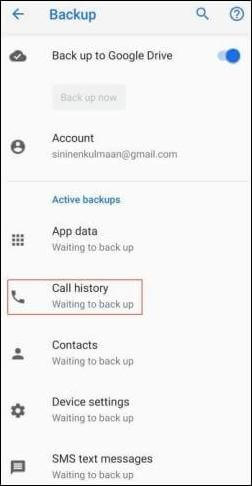
Schritt 5. Wählen Sie "Wiederherstellen" und bestätigen Sie Ihre Auswahl.
Nachdem Sie diese Schritte ausgeführt haben, sollte Ihr Anrufverlauf auf Ihrem Android-Gerät wiederhergestellt werden.
Weiterführende Literatur:
Wie sichert man Android auf Mac? [Top 4 der angebotenen Möglichkeiten]
Wie lösche ich Backups auf Android-Geräten? (2 Wege)
Wenn der oben beschriebene Prozess zum Abrufen des Anrufverlaufs zu schwierig ist, können Sie Coolmuster Android Assistant verwenden, um Ihren Anrufverlauf wiederherzustellen. Es ist ein hervorragendes Tool zur Verwaltung Ihrer Android-Gerätedaten. Mit dieser Software können Sie Ihre Anrufverlaufsdaten ganz einfach von Google Drive sichern und wiederherstellen. Brauchen Sie nur einen Klick. Das Wiederherstellen der Sicherung des Anrufverlaufs von Google Drive ist einfach. Im Folgenden sind einige seiner Funktionen aufgeführt:
Bei Bedarf können Sie Android Assistant kostenlos herunterladen, indem Sie auf die folgende Schaltfläche klicken. Lesen Sie weiter, um zu erfahren, wie Sie damit den Anrufverlauf von Google Drive wiederherstellen können.
Befolgen Sie einfach die Schritte, Sie haben Ihre Anrufverlaufsdaten im Handumdrehen wieder.
01Laden Sie Coolmuster Android Assistant auf Ihren Computer herunter und starten Sie es. Verwenden Sie anschließend ein USB-Kabel, um Ihr Android-Gerät mit dem Computer zu verbinden.

02Wählen Sie die Option "Wiederherstellen". Klicken Sie in der Hauptoberfläche auf die Registerkarte "Super Toolkit" und wählen Sie "Wiederherstellen" aus den Optionen. Wählen Sie dann "Anrufprotokolle" aus der Liste und klicken Sie auf "Wiederherstellen", um den Vorgang zu starten.

Sie möchten auch wissen:
So übertragen Sie Anrufprotokolle von Android auf Android (Best 4 Ways)
Wie lösche ich den Anrufverlauf auf Android einfach? Verwenden Sie diese Methoden, um es zu machen
Machen Sie sich keine Sorgen, wenn Sie Ihren Anrufverlauf auf Ihrem Android-Telefon verloren haben und Ihr Telefon mit Ihrem Google-Konto synchronisiert haben. Möglicherweise können Sie Ihren Anrufverlauf aus Gmail wiederherstellen. Hier erfahren Sie, wie es geht.
Schritt 1. Gehen Sie zu Google Datenexport
Dies ist ein von Google bereitgestelltes Tool, mit dem Sie eine Kopie Ihrer Daten von verschiedenen Google-Diensten, einschließlich Gmail, herunterladen können.
Schritt 2. Wählen Sie die Daten aus, die Sie herunterladen möchten
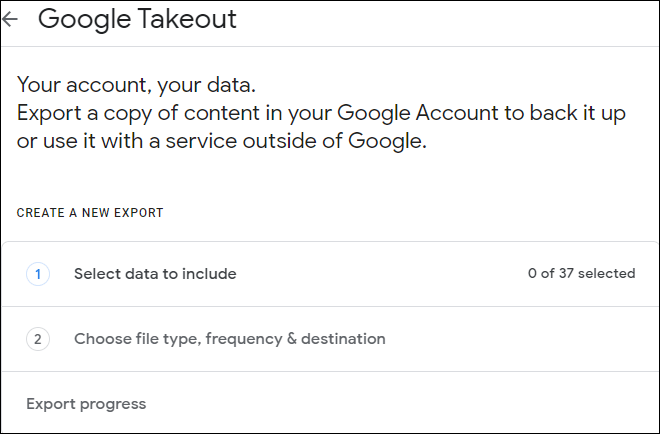
Schritt 3. Wählen Sie das Format und die Übermittlungsmethode
Nachdem Sie "Telefon" ausgewählt haben, können Sie zwischen einer .zip-Datei oder einer .tgz-Datei für das Format wählen und wählen, ob Sie die Datei direkt herunterladen oder sich per E-Mail oder Google Drive zusenden lassen möchten.
Schritt 4. Laden Sie Ihre Daten herunter
Nachdem Sie das Format und die Versandart ausgewählt haben, klicken Sie auf "Export erstellen", um den Download-Vorgang zu starten.
Schritt 5. Extrahieren Sie die Anrufverlaufsdatei
Wenn Sie eine .zip Datei heruntergeladen haben, sollten Sie sie mit einem Programm wie WinZip oder 7-Zip extrahieren. Wenn Sie eine .tgz-Datei heruntergeladen haben, können Sie sie mit einem Programm wie WinRAR oder 7-Zip extrahieren.
Schritt 6. Öffnen Sie die Anrufverlaufsdatei und stellen Sie Ihre Anrufliste wieder her
Um Ihren Anrufverlauf wiederherzustellen, müssen Sie den Anrufverlauf manuell in das Anrufprotokoll Ihres Telefons eingeben. Dies kann ein zeitaufwändiger Prozess sein, insbesondere wenn Sie viele Anrufe eingeben müssen.
Siehe auch:
Wie importiere ich Kontakte einfach aus Google Mail auf ein Android-Handy? (Letztes Update)
Wie setze ich das Google Mail-Passwort auf Android zurück?
F1: Wie kann ich von Google Drive aus auf die Sicherung meines Anrufverlaufs zugreifen?
Um über Google Drive auf die Sicherung Ihres Anrufverlaufs zuzugreifen, müssen Sie sich bei Ihrem Google Drive-Konto anmelden und im Menü die Option Backup auswählen. Daraufhin wird eine Liste aller Ihrer vorherigen Sicherungen angezeigt.
F2: Kann ich bestimmte Anrufprotokolle selektiv aus meinem Backup wiederherstellen?
Ja, einige Sicherungs- und Wiederherstellungs-Apps ermöglichen es Ihnen, bestimmte Anrufprotokolle selektiv aus Ihrem Backup wiederherzustellen. Dies hängt jedoch von der jeweiligen App ab, die Sie verwenden, also überprüfen Sie unbedingt die Dokumentation der App oder wenden Sie sich an das Support-Team, um Hilfe zu erhalten.
Zusammenfassend lässt sich sagen, dass die Wiederherstellung des Anrufverlaufs von Google Drive ein einfacher und effektiver Prozess ist, mit dem Sie verlorene Informationen wiederherstellen können. In diesem Artikel finden Sie ein vollständiges Tutorial zum Wiederherstellen der Sicherung des Anrufverlaufs von Google Drive. Unsere Schritt-für-Schritt-Anleitungen machen den Prozess einfach und unkompliziert. Es ist wichtig, dass Ihre Anrufprotokolle sicher und geschützt aufbewahrt werden, und mit der Google-Funktion zur Wiederherstellung des Anrufverlaufs können Sie sicherstellen, dass Sie nie wieder wichtige Informationen verlieren. Im Vergleich zu den anderen Methoden scheint die Verwendung von Coolmuster Android Assistant zum Wiederherstellen des gelöschten Anrufverlaufs zweifellos der einfachste Weg zu sein. Egal, ob Sie den Anrufverlauf von Google Mail oder Google Drive wiederherstellen müssen, diese Anleitung ist für Sie da. Zögern Sie nicht, es zu verwenden, wenn Sie das nächste Mal den Anrufverlauf aus dem Google Drive-Backup oder Google Mail wiederherstellen müssen.
Verwandte Artikel:
So stellen Sie gelöschte Fotos von einem Android-Telefon wieder her [Top 6 Möglichkeiten]
Wie kann ich gelöschte Anrufprotokolle auf Android wiederherstellen? 4 Möglichkeiten zur Behebung
So stellen Sie gelöschte Anruflisten / Protokolle auf dem iPhone einfach wieder her
4 Möglichkeiten zum Abrufen gelöschter Anrufprotokolle auf Samsung

 Android-Wiederherstellung
Android-Wiederherstellung
 [Komplettes Tutorial] Wie stelle ich ein Anrufverlaufs-Backup von Google Drive wieder her?
[Komplettes Tutorial] Wie stelle ich ein Anrufverlaufs-Backup von Google Drive wieder her?





